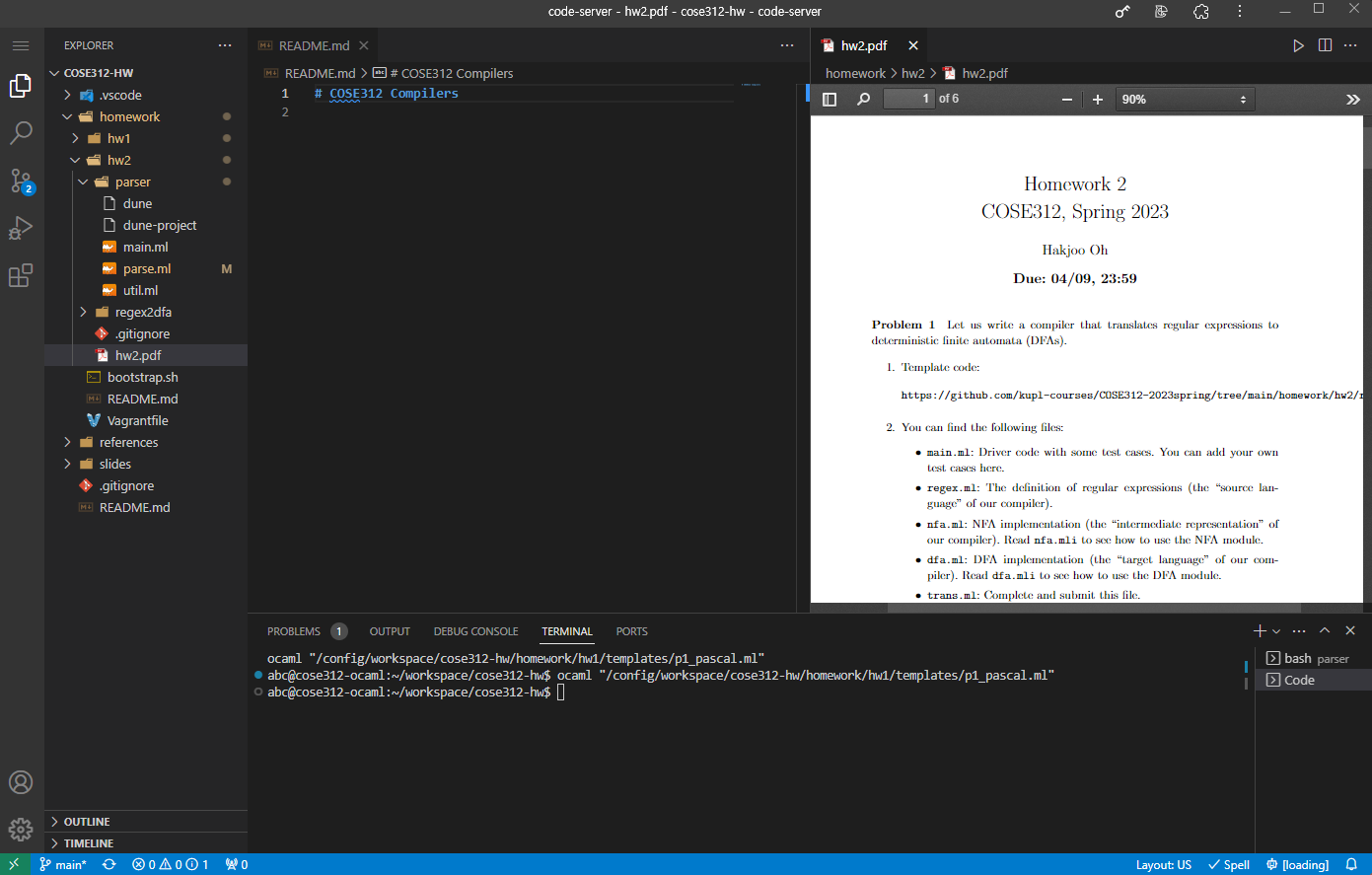기본으로 주어진 vagrant도 좋은 솔루션이지만 가상머신 설치해야하는 불편함이 있어 도커로 사용할 수 있는 환경을 구축했습니다.
외부에서 접근 가능한 서버에 컨테이너를 구동하는 것을 상정하고 작성했습니다.
컨테이너의 이미지는 vscode를 웹 IDE로 사용할 수 있는 code-server 프로그램의 도커 포팅 버전 중 linuxserver/code-server를 사용하였습니다.
ocaml 및 관련 설정으로 인하여 컨테이너의 첫 구동 시간이 오래 걸릴 수 있습니다. 내부 볼륨이 삭제되지 않는 한 재시작할 때에는 비교적 빠른 시간 내에 컨테이너가 부팅됩니다.
필요한 것으로 보이는 vscode 익스텐션은 자동으로 설치되도록 구성하였습니다.
컨테이너 내의 쉘은 bash를 사용하는 것으로 스크립트가 작성되어 있습니다. 그리고 사용자명이나 UID 등은 linuxserver/code-server이미지에서 제공하는 기본 값으로 고정했습니다.
bootstrap.sh 스크립트의 headless 실행을 위하여 sudo 요청 시 패스워드 입력을 비활성화했습니다.
-
install docker, docker-compose
-
make directory to store files
vscode 파일과 프로젝트 파일이 저장될 폴더를 생성합니다.
- copy files
99-setup, bootstrap.sh를 호스트의 적절한 폴더에 복사합니다.
예시
/code-server-ocaml
| - docker-compose.yml
| - /settings
| - 99-setup
| - bootstrap.sh
| - /workspace
폴더 구성에 따라 docker-compose.yml의 volumns항목은 수정되어야 합니다!
- edit files
개인 설정에 맞게 docker-compose.yml파일을 수정합니다.
기본 설치된 익스텐션 목록
-
analytic-signal.preview-pdf vscode에서 pdf를 볼 수 있습니다.
-
freebroccolo.reasonml ocaml 하이라이트 및 linter
-
ocamllabs.ocaml-platform| 공식 ocaml 익스텐션
-
esbenp.prettier-vscode prettier
-
ms-python.python python extension bundle
-
streetsidesoftware.code-spell-checker code spell checker
-
formulahendry.code-runner 적절히 설정되어 있다면
ctrl + alt + n으로 열린 코드를 실행할 수 있습니다. -
vscode-icons-team.vscode-icons 파일브라우저에서 더 나은 아이콘 경험
-
naumovs.color-highlight 색상코드 하이라이트
- deploy
/code-server-ocaml
| - docker-compose.yml
| - /settings
| - 99-setup
| - bootstrap.sh
| - /workspace
위와 같은 폴더 구조를 구성했다면
/code-server-ocaml로 이동한 뒤 docker compose up -d 명령어를 통하여 컨테이너를 실행합니다.
- access
웹 브라우저를 통하여 localhost:8443에 접속하면 VSCode와 유사한 환경으로 코딩할 수 있습니다.
bash 터미널을 이용하여 아래 명령어를 수행하면 깃허브 내용을 가져올 수 있습니다.
git clone https://github.com/kupl-courses/COSE312-2023spring.git